聽說GCP的Open Source挺有名的...官方說這是一項雲端代管的資料庫服務,可以讓你非常簡單易用包含目前所支援的兩種關聯式資料庫 PostgreSQL 和 MySQL 兩種.
針對這類型服務往往更需要知道到底費用怎麼算?MySQL第二的執行個體定價是依照執行個體的執行分鐘數計算 (啟用政策設為 ALWAYS),費用根據您為執行個體選擇的機器類型以及執行個體所在地區而定。請在定價表格的下拉式選單中選取您的地區。讀取備用資源和容錯移轉備用資源的計費方式與獨立執行個體相同。
目前以台灣為例美元為單位按月計費如下表所示可以根據你租用的規格等級由低至高.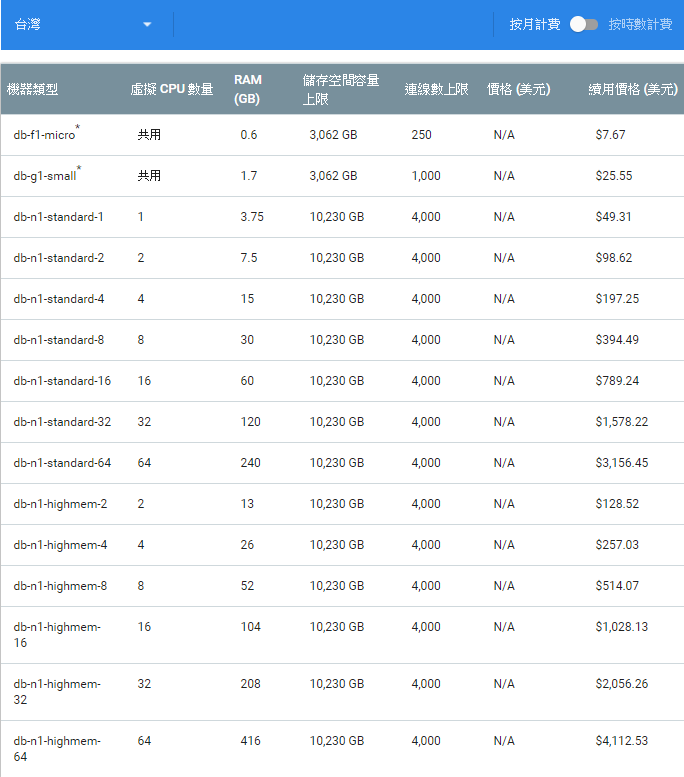
廢話不多說我們就來開始試試吧!直接選到SQL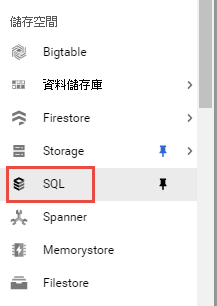
他有分為遷移(從他處把SQL移轉過來)或是新建...我啥都沒有就新建喽!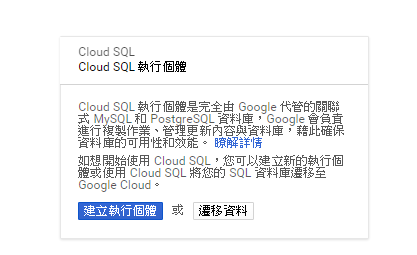
這次設定的目標是要能連到雲端的MySQL,所以就選此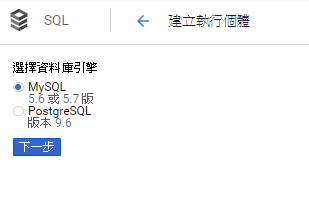
上面已經把第二代的好處都已經端上桌了,就選新版的吧!(不過唯一的問題只支援5.6 / 5.7)所以有只能用5.6以下的服務就只能第一代繼續用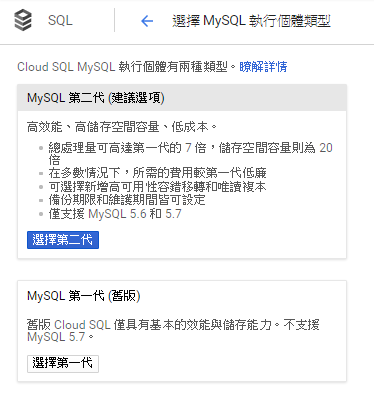
這裡的ID就是自建SQL名稱,並設定登入密碼(帳號預設就是root)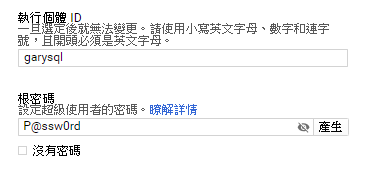
不過自己設定的為了好記安全性都極低..還是用產生高複雜度的密碼吧!就用它了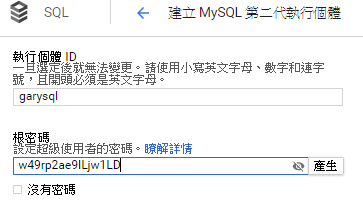
地區我選擇不受限讓系統自選另外MySQL版本我選擇5.7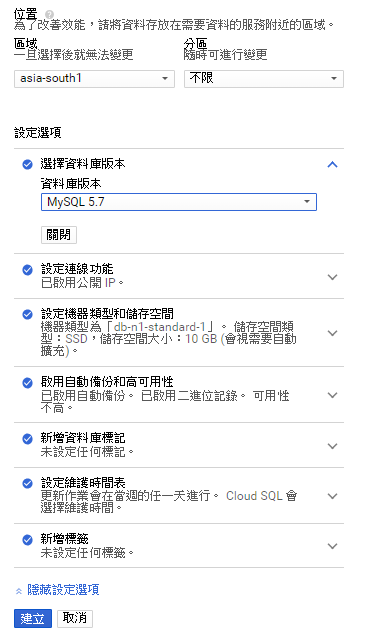
連線的部份預設是Public IP不過我還是需要內部也能連線使用,勾選內部IP則提示需要啟用網路API,就啟用吧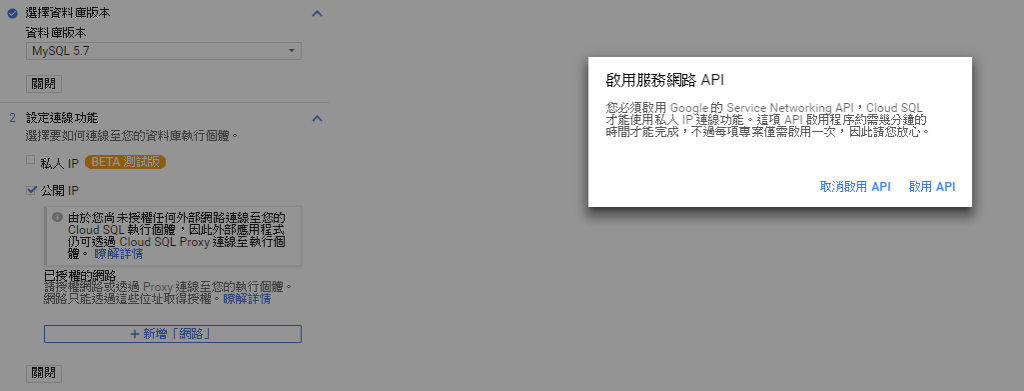
內部網路已經可以選擇目前既有的VPC已經網段我選擇讓系統自己分配IP範圍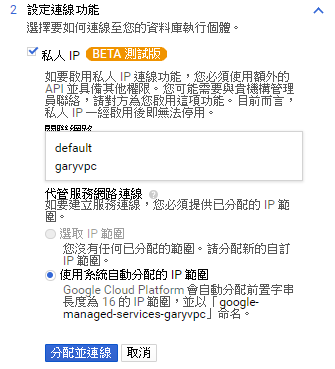
我選擇garyvpc並分配連線中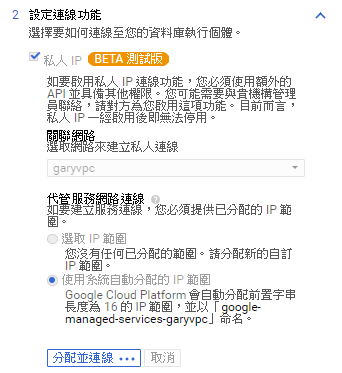
再來就是效能的關鍵選擇真正Run MySQL的規格,我因為測試所以選擇最低的共用類型IOPS也只是HDD並設定只有10GB空間大小,自動判斷空間遞增視個人需求,下面都直接有磁碟讀寫的效能估算可以參考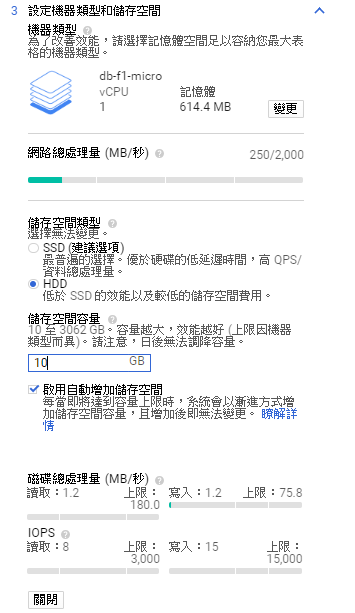
展示一下剛剛所說的機器規格的列表選擇(正式環境可不能馬虎選擇共用)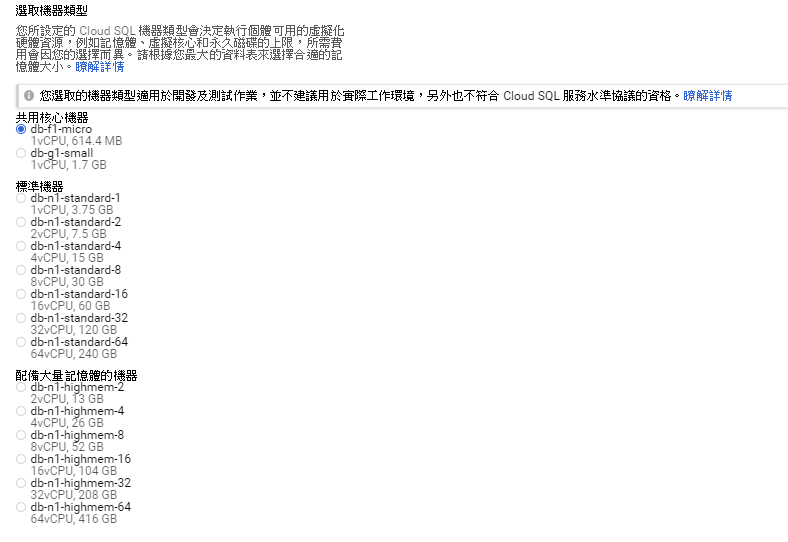
再來是高可用性範圍包含是否要做自動備份以及多一台容錯移轉為備用主機StandBy(我很貪心的都要了)
再來是雲端商維護以你這MySQL服務為例能接受的時段.選擇好就直接建立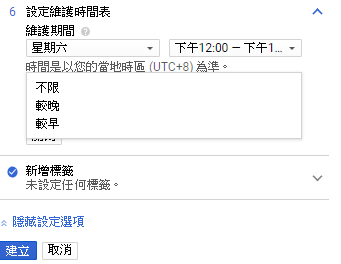
MySQL建立中(包含主要與備用)
這需要的時間比較長些,大概有5-10分鐘,我們看到已經建立完成
我多建立的一組自己的帳號...如果不想都用root的話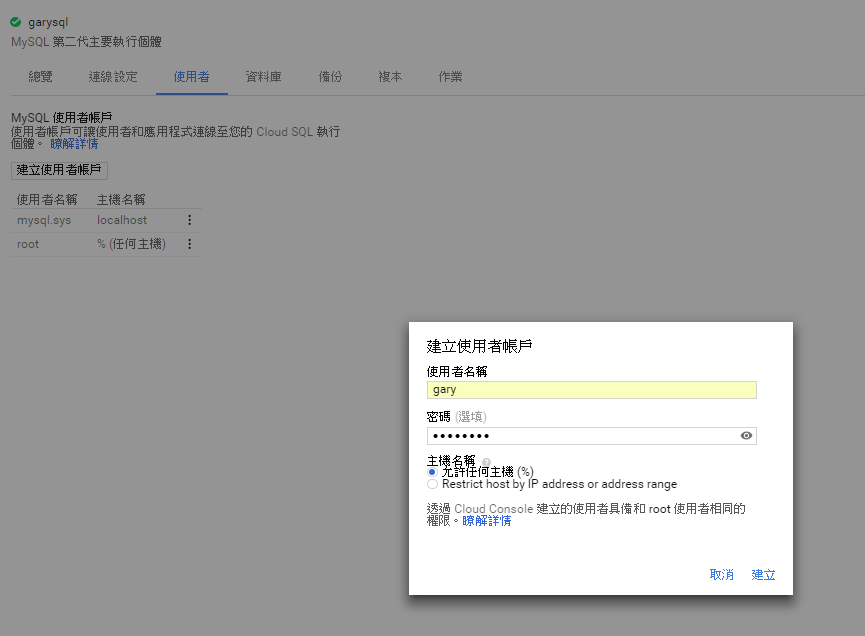
自建帳號已經完成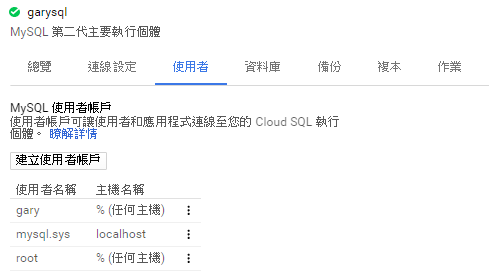
也建立了一個MySQL資料庫包含選取所需支援的DB字元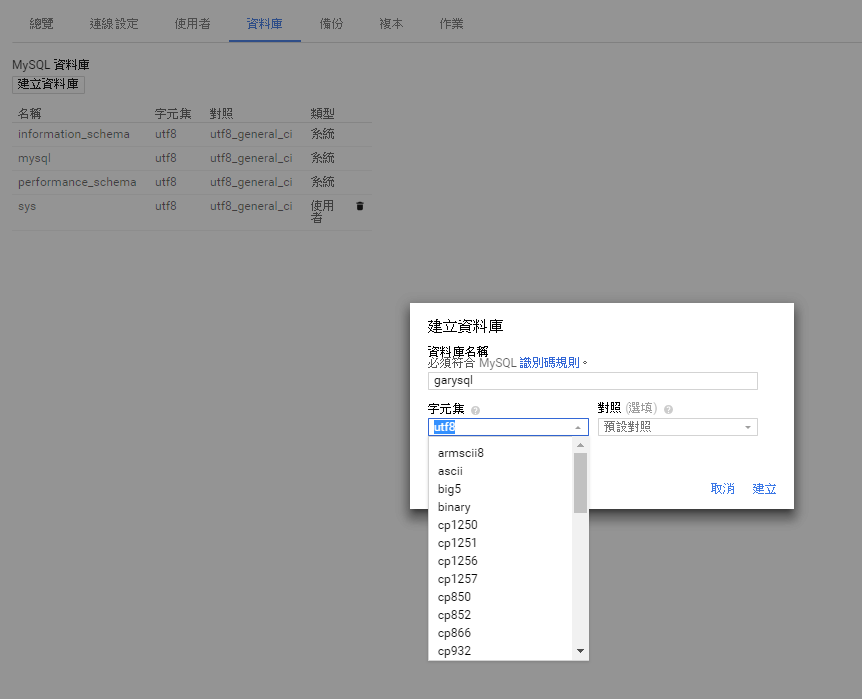
OK,已經建立好了一組DB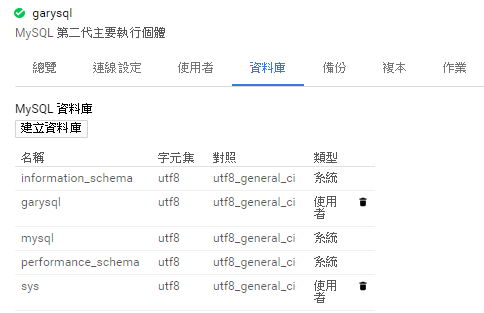
接下來總要有工具可以連這Cloud SQL吧!沒錯透過外部工具我用My SQL Workbench來做連線示範
準備下載來安裝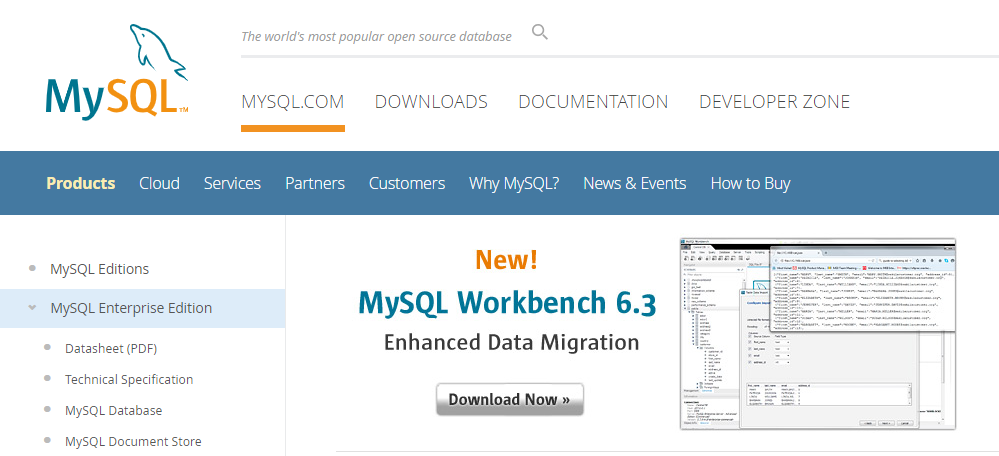
安裝程式下載中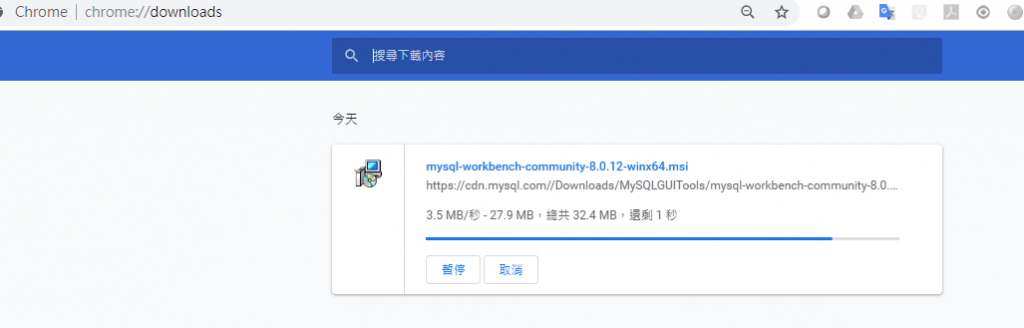
開始來安裝MySQL連線工具,點兩下安裝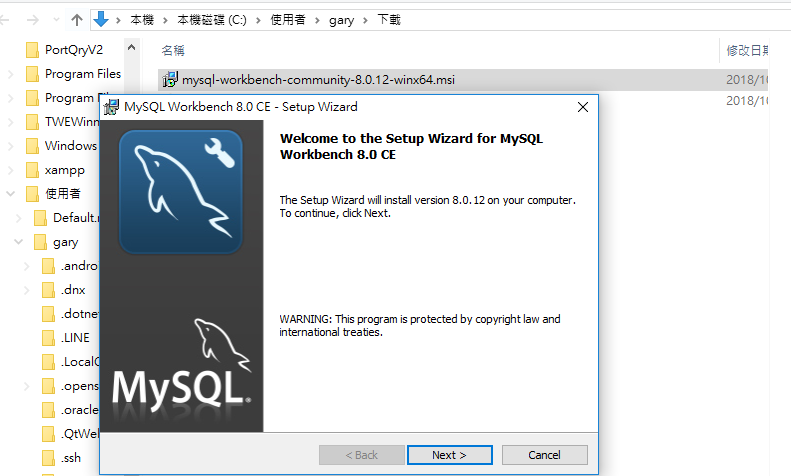
預設安裝路徑,下一步繼續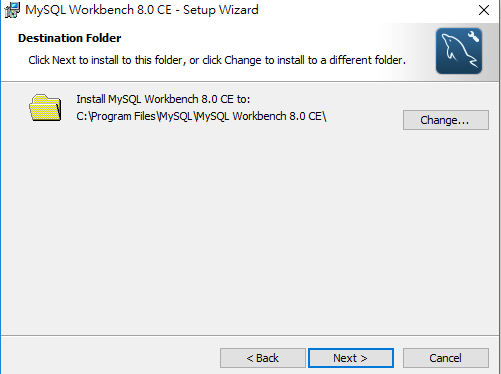
預設全功能安裝,下一步繼續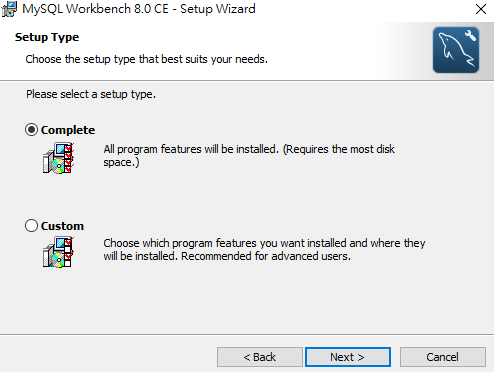
開始安裝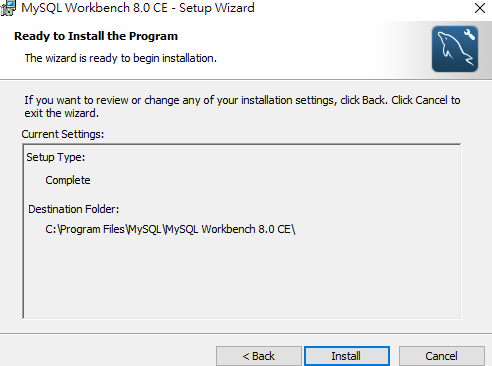
安裝進行中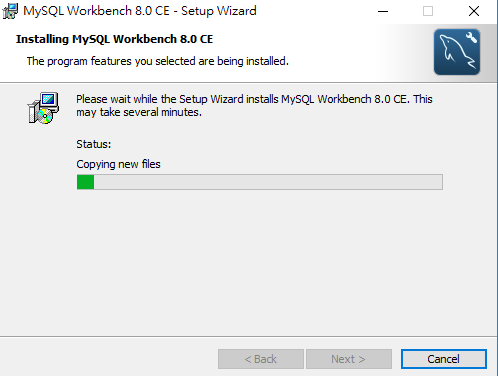
安裝完成啦!!直接來執行此連線工具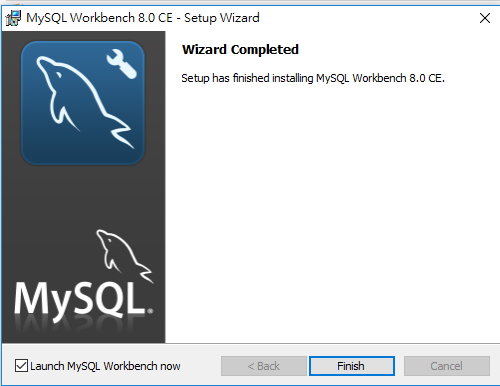
這是開啟MySQL後的管理畫面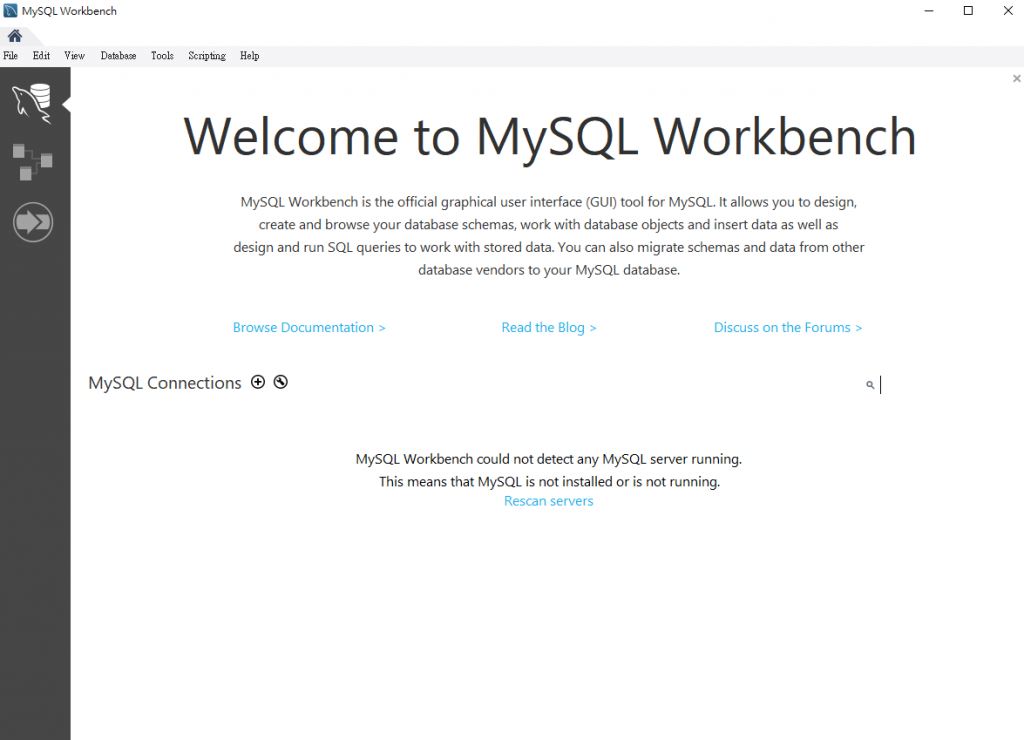
中間有個+號新增連線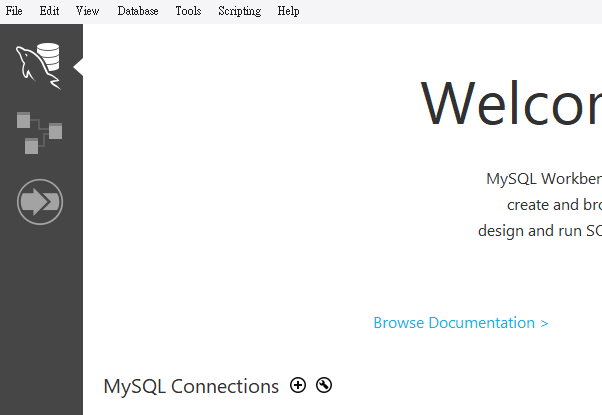
準備設定連線資訊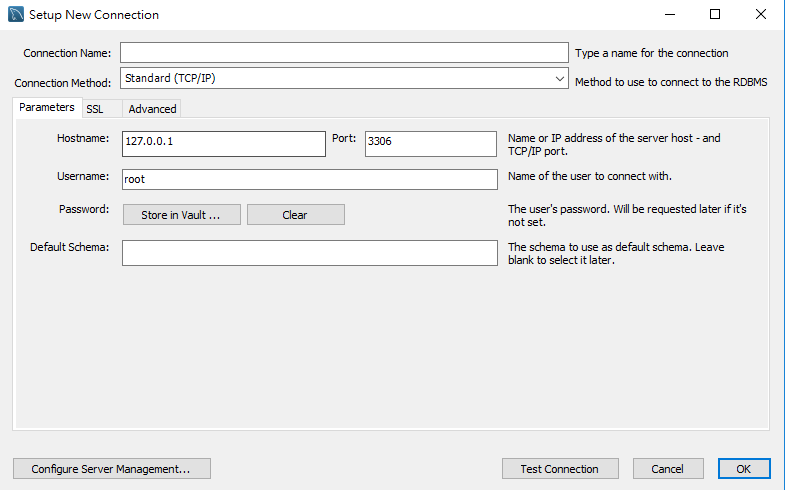
檢視GCP上Cloud SQL主要資料庫的對外連線IP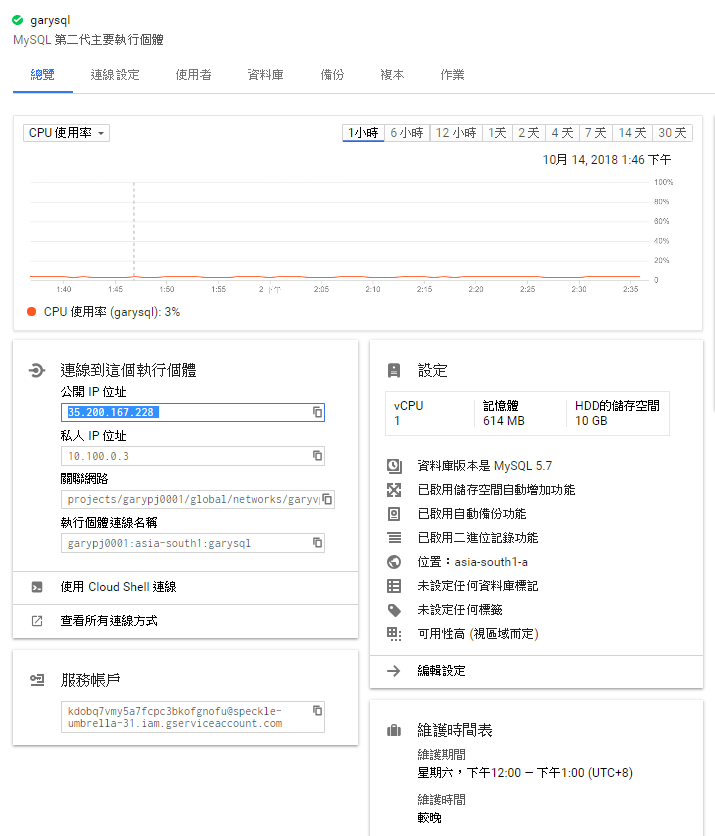
先用預設root管理權限來登入,設定連線名稱與Cloud SQL的Public IP(MySQL Default Ports 3306)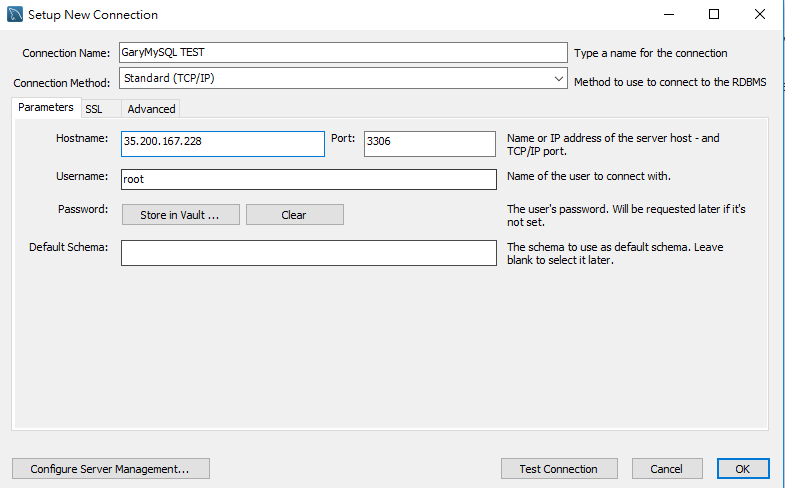
root登入的密碼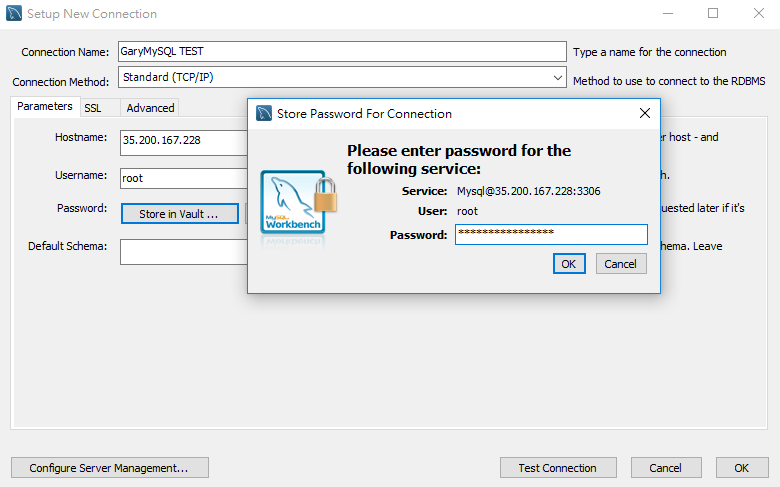
補充一下回到所建立的SQL在公用網路IP這筆是要指定給哪個IP範圍或是指定的IP來連線用的..設定我目前連出的Public IP(因為我卡了半小時都不通....回頭檢查才知道這需要設定..想想SQL是後端服務本來就不該Any,這是應該的@@![]() )
)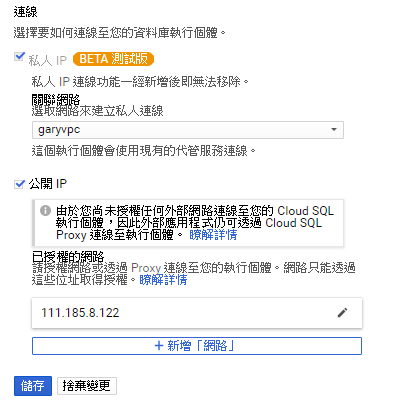
設定好後先乖乖telnet Cloud SQL IP :3306,沒錯...通了XD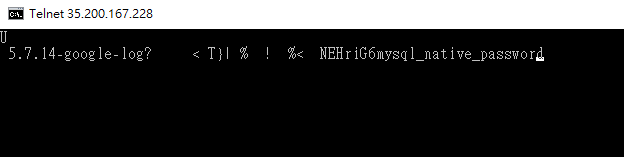
已經測試連線通過設置上去了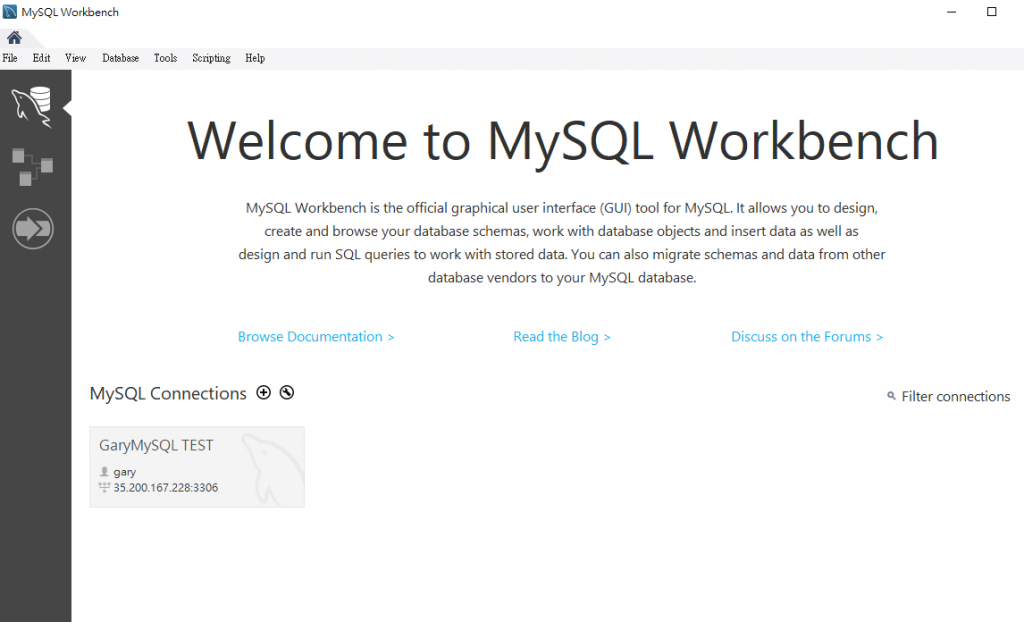
連進去了MySQL並看到左列的資料庫沒錯就是剛剛在上面建立的,來隨意用語法查詢一下
檢查可用SSL加密連線的狀態回報,確實可用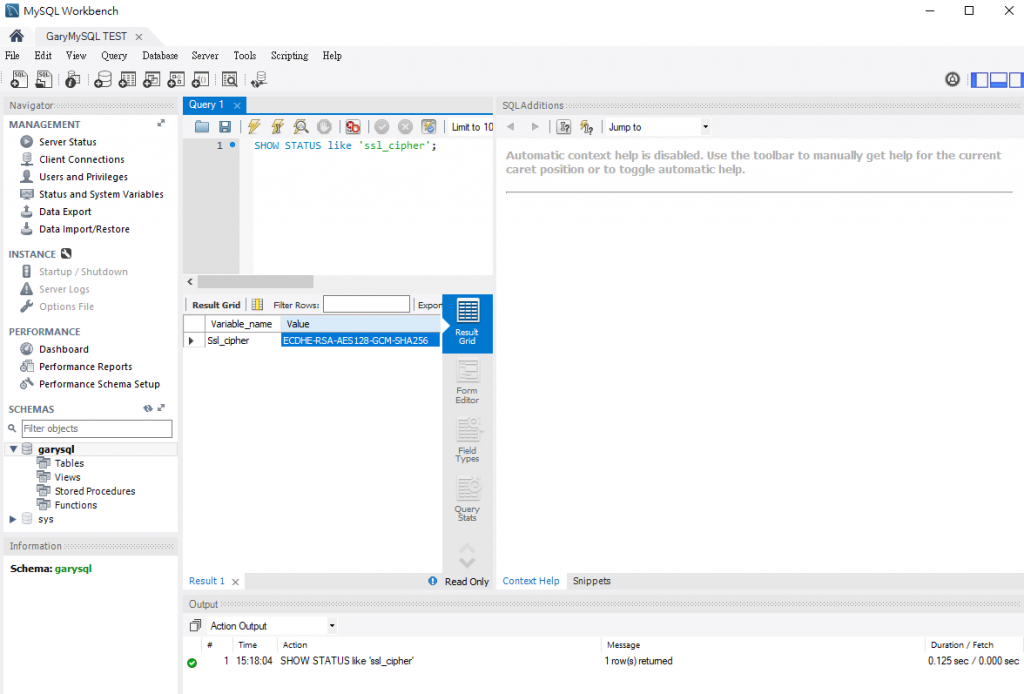
在試試查詢目前資料庫的版本吧!沒錯就是5.7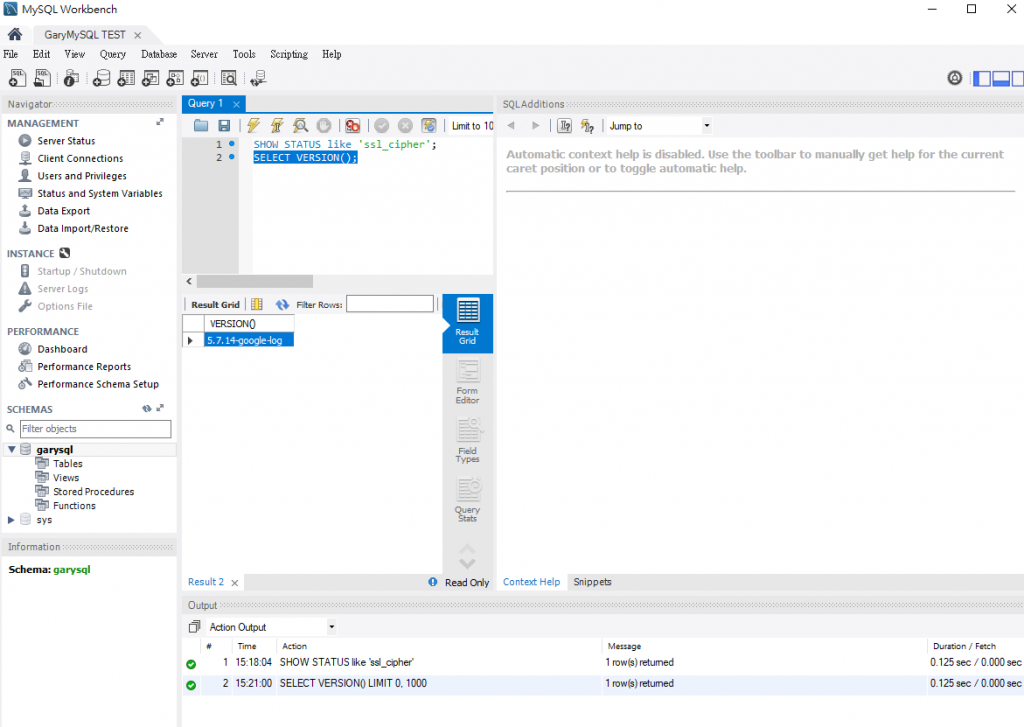
用這MySQL工具的儀表板檢視目前整體服務狀態(因為有做查詢走網路...所以有明顯的網路傳輸資料量趨線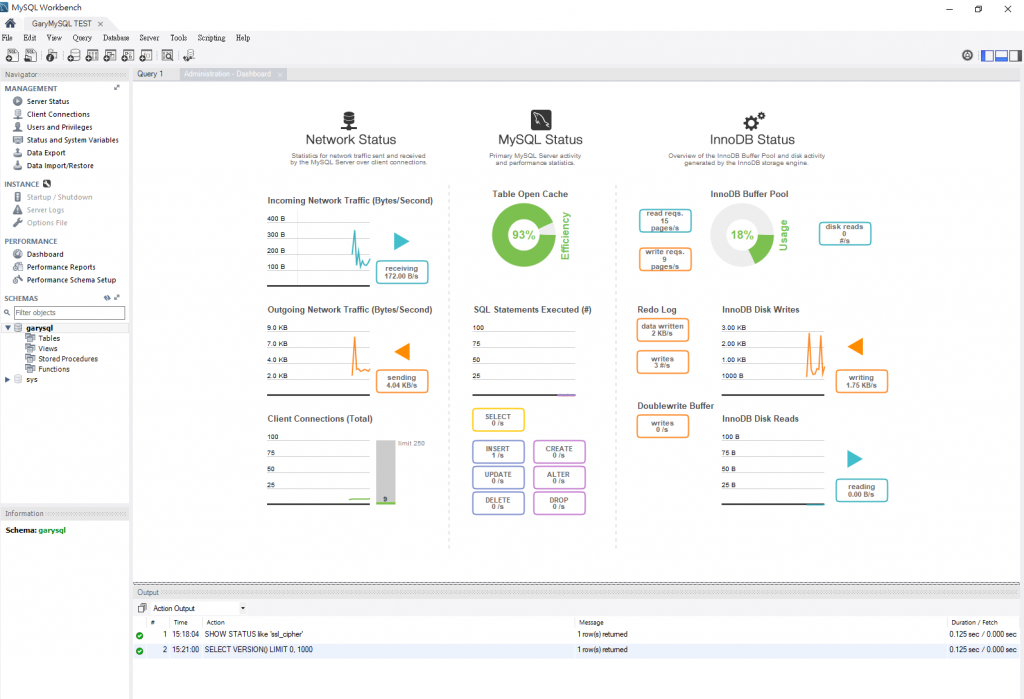
回到Cloud SQL看一下管理面,備份..檢視原本設定的自動備份外也可以視需要手動進行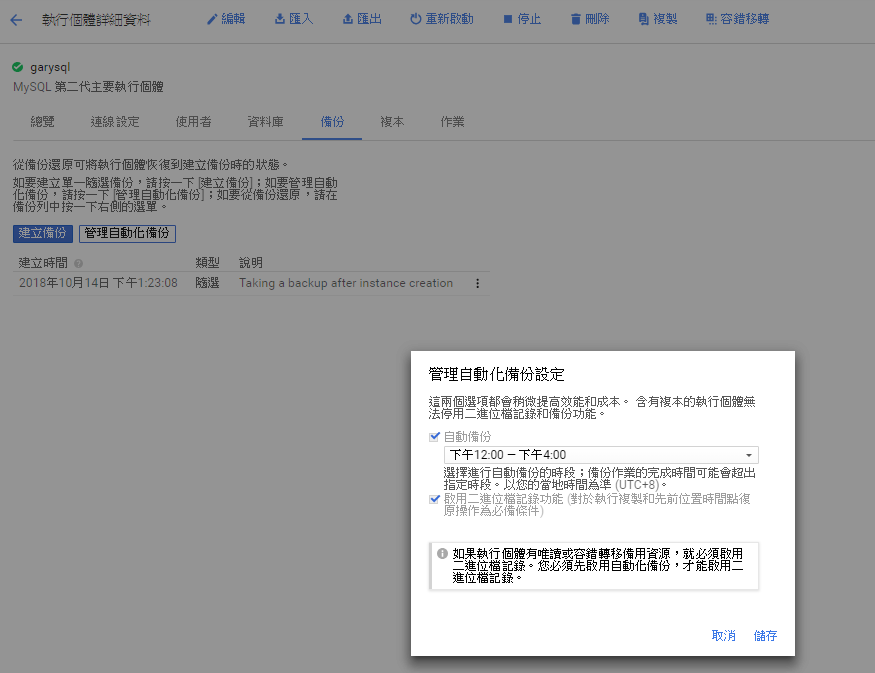
每個做的動作都有在此紀錄方便後續可以檢視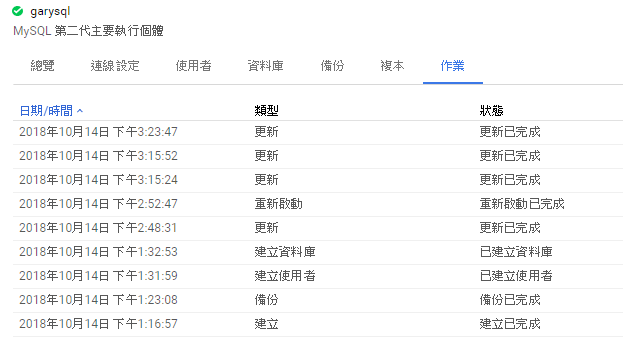
其實這可以透過很多種方式來連Cloud SQL,再補充用GCP Cloud Shell,非常簡單執行後Keyin roor密碼就進去了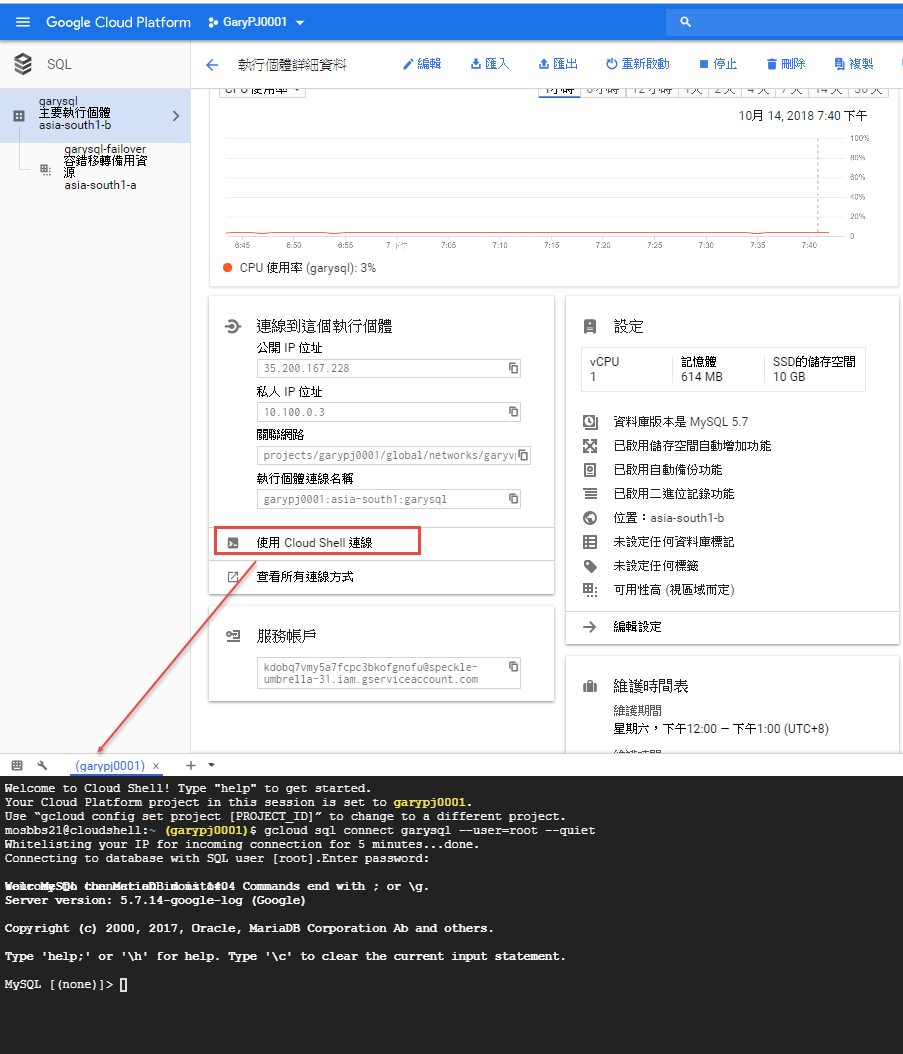
好了!今天這篇就介紹到這....下回見了!小的告退.

大大你好,感覺cloud sql 價格不便宜,請問你覺得和自有主機相比,cloudsql最大的優勢在哪呢。
工商角度來看Cloud SQL最大特色全託管無需人工維運外可以很輕易的做備份備援監看保護機制讓自己需要專注核心價值就好.而跳脫自建與雲端能大給我們最大優勢並非成本我必須老實說,而是專注你的商業價值快速導入快數驗證市場接受性快速修正開發的商品方式正確性,因應各種突發狀況時透過雲端服務的架構機制幫你留住客戶降低客戶抱怨,提高客戶滿意與黏著度,這無形的價值遠超過成本,而隨用即付意味著你不需要買了一堆的軟硬體而因為失敗的專案讓此成本能立即得到停損,小弟的小小建議.